De nieuwe functie van Google Chrome laat zien hoeveel RAM een tabblad gebruikt op Windows 11
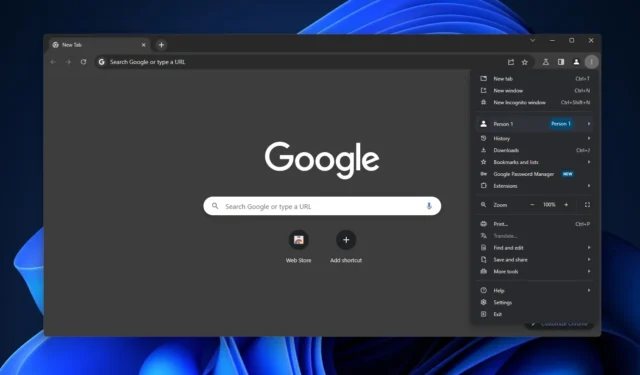
BELANGRIJKSTE PUNTEN
Google Chrome introduceert een functie waarmee gebruikers het geheugengebruik van afzonderlijke tabbladen in realtime kunnen zien. Gebruikers kunnen zien hoeveel RAM het verbruikt door over een tabblad te bewegen.
Deze functie wordt momenteel getest in Chrome Canary en is ontworpen om gebruikers te helpen resource-intensieve webpagina’s te identificeren en deze efficiënter te beheren. Het biedt echter geen gedetailleerd overzicht zoals het ingebouwde Taakbeheer.
Daarnaast blijft Google zich inspannen om de prestaties van Chrome te verbeteren. Ze hebben functies geïmplementeerd om het geheugengebruik van de browser te verminderen en de levensduur van de batterij te verlengen, waaronder de Memory Saver, die bronnen opnieuw toewijst van inactieve tabbladen naar actieve tabbladen.
Google Chrome kan een bron van hulpbronnen zijn, vooral op Windows 11 of 10, maar wist u dat een hoog geheugengebruik niet altijd de schuld van Google is? Sommige websites kunnen ook een natuurlijke bron van hulpbronnen zijn, en dankzij de nieuwe functie van Chrome kunt u nu tabbladen of webpagina’s zien die uw bronnen opslorpen.
Hoewel het al mogelijk is om het RAM-gebruik van tabbladen en extensies te controleren met Chrome Task Manager, wil Google het proces eenvoudiger maken. Google test een nieuwe functie in Chrome Canary die laat zien hoeveel RAM een tabblad gebruikt. De nieuwe functie toont “geheugengebruik” wanneer u in realtime over de geopende tabbladen beweegt.
Natuurlijk is de nieuwe tabbladfunctie van Chrome niet zo krachtig als het ingebouwde Taakbeheer, en het toont geen overzicht van actieve processen, tabbladen en extensies. Door de muisaanwijzer op de tabbladen te plaatsen, kunt u alleen de tabbladprestaties van Chrome controleren en tabbladen handmatig sluiten met behulp van de meeste van uw bronnen.
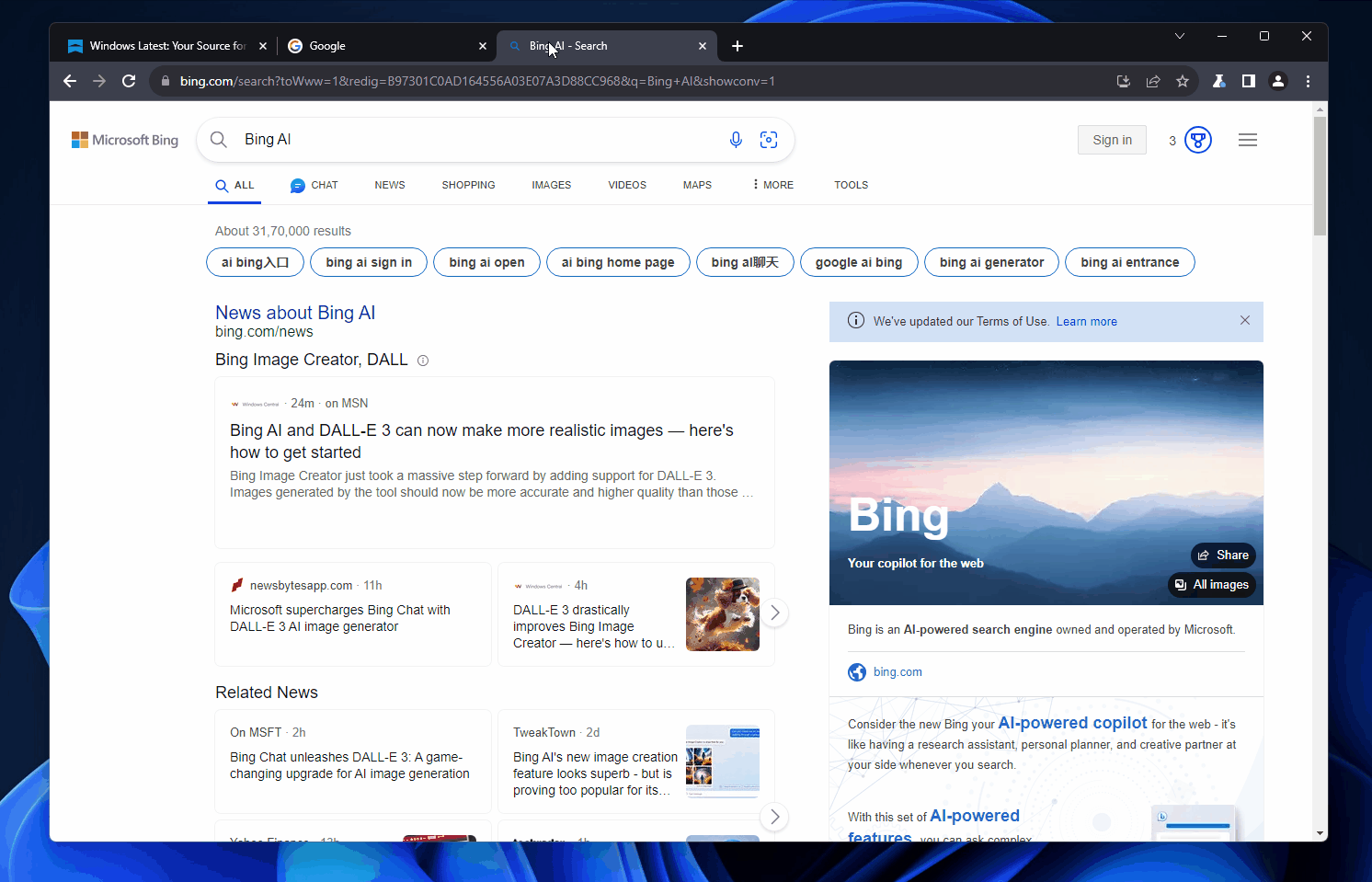
“Geheugengebruik” laat zien hoeveel geheugen elk tabblad gebruikt. Gebaseerd op Chromium-commits gezien door Windows Latest, toont het “geheugengebruik” het geheugen dat wordt verbruikt door de geopende webpagina en de bijbehorende achtergrondprocessen.
Google test de hoverkaarten voor het geheugengebruik in Chrome Canary en is standaard ingeschakeld op onze apparaten. Als je de functie niet ziet, ga dan naar Chrome://flags, schakel ‘Geheugengebruik bij hover’ in en start de browser opnieuw.
Dezelfde functie wordt ook weergegeven wanneer Chrome’s Memory Saver het tabblad heeft bevroren om geheugen te besparen.
Google biedt ook andere tools om de prestaties te controleren. De prestatiemonitor van Chrome DevTool is bijvoorbeeld een betere manier om het geheugengebruik op een hoog niveau te monitoren, naast andere belangrijke statistieken zoals CPU, FPS en DOM. Met andere Chrome-functies kunt u DOM-knooppunten, JS-objecten en meer nauwlettend in de gaten houden.
Verbeteringen in het geheugengebruik van Google Chrome
De grote Chrome-update van vorig jaar heeft bijvoorbeeld twee nieuwe functies toegevoegd om het geheugengebruik van de browser met maximaal 40% te verminderen en de levensduur van de batterij te verlengen wanneer de batterij van het apparaat minder dan 20% is.
Memory Saver, nu geïntegreerd in de nieuwe hover-kaartfunctie van Chrome, maakt automatisch geheugen vrij van inactieve tabbladen, zodat meer bronnen kunnen worden toegewezen aan actieve tabbladen en processen.
Google is van mening dat dit vooral nuttig is wanneer andere resource-intensieve apps geopend zijn.
Naast de prestatiemonitor van Chrome test Google volwaardige trackingbescherming, verbeterde incognitomodus met betere privacycontroles en meer.



Geef een reactie